win10自带应用商店不见了的解决方法 win10没有微软商店怎么办
有些用户发现win10电脑自带的应用商店突然不见了,导致无法安装应用程序,今天小编就给大家带来win10自带应用商店不见了的解决方法,如果你刚好遇到这个问题,跟着小编一起来操作吧。
解决方法:
1.首先,我们先来了解一下。WIN10刚安装时Windows商店的位置,我们可以在左下方的任务栏中看到。这时任务栏主要有搜索框和应用商店以及邮件。

2.但是如果我们发现应用商店不见了,不用着急。首先去开始菜单中寻找,在M开头的应用中,我们可以找到应用商店,原来,应用商店的全称为:Microsoft store.
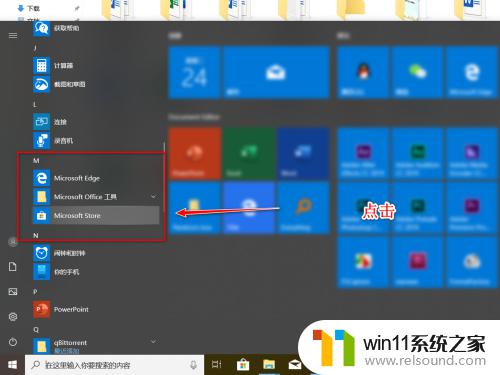
3.如果我们还是想要将它放入到任务栏上,我们可以在图标上右击,依次选择更多-固定到任务栏。
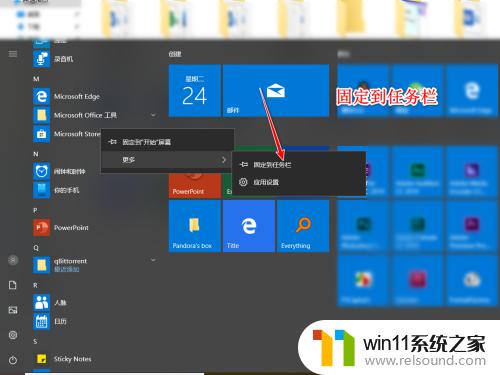
4.如果我们不想要在任务栏上看到应用商店,则可以在任务栏应用商店图标上右击,选择取消固定。
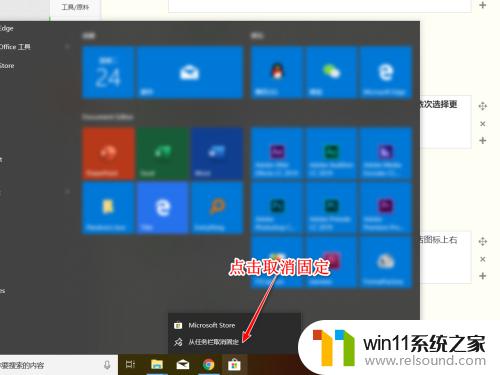
5.更为快捷找到应用商店的方式是,我们在搜索栏中输入商店,即可跳转。
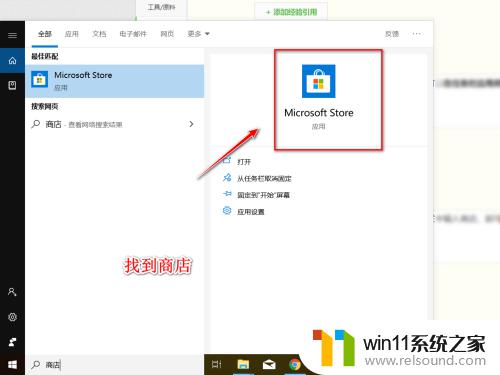
6.那么,win10的商店有没有可能被删除呢?
我们打开windows的软件卸载列表,可以看到Windows是无法对商店进行删除的。
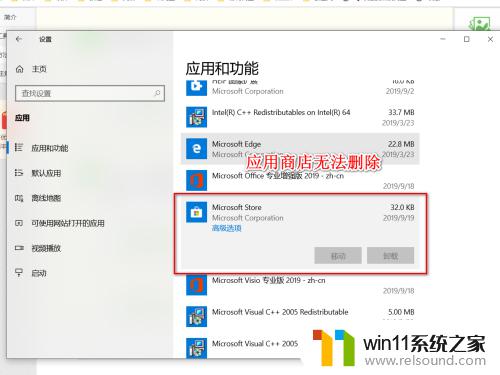
7.如果使用了网上的删除应用商店的办法,则需要更为复杂的操作才能恢复。因此不建议大家删除应用商店。
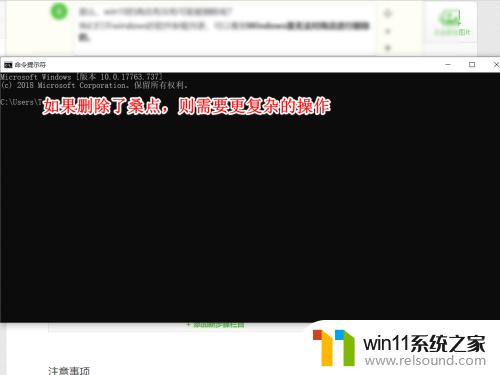
以上就是win10自带应用商店不见了的解决方法的全部内容,如果有遇到这种情况,那么你就可以根据小编的操作来进行解决,非常的简单快速,一步到位。















